📄Wordのフォーマットを設定!文書の体裁を整える方法📏
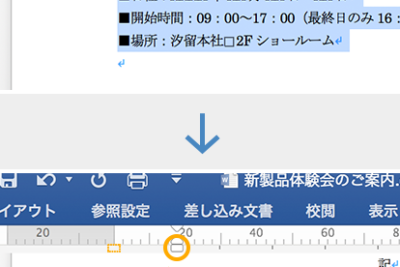
Microsoft Wordは、文書作成の定番ソフトウェアとして、ビジネスや学術分野で幅広く利用されています。この記事では、Wordのフォーマット設定について解説し、文書の体裁を整える方法を紹介します。フォントや文字サイズ、行間、段落間調整など、基本的な設定から、より詳細なフォーマット設定まで、わかりやすく説明します。また、スタイルとテンプレートを活用することで、効率的に文書を作成する方法も取り上げます。この記事を通じて、Wordのフォーマット設定をマスターし、見やすくプロフェッショナルな文書を作成できるようになりましょう。

Word文書のフォーマット設定:見やすさを追求し、プロフェッショナルな文書を作成する方法
Wordで文書を作成する際、フォーマット設定は非常に重要です。見やすい文書は読者の理解を助け、プロフェッショナルな印象を与えます。この記事では、Word文書のフォーマット設定について詳しく解説します。
フォントの設定: 文書の見映えを劇的に変える
フォントの設定は、文書の見映えを劇的に変える要素です。Wordでは、フォントの種類、サイズ、色などを自由に変更できます。それぞれの設定を適切に使い分けることで、見やすく魅力的な文書を作成できます。
| 設定項目 | 効果 |
|---|---|
| フォントの種類 | 文書の雰囲気を決定します。明朝体、ゴシック体など、目的や用途に合わせて選択しましょう。 |
| フォントサイズ | 文字の大きさを調整します。見やすさと、文書の全体的なバランスを考慮しましょう。 |
| フォント色 | 文字の色を変更できます。黒が一般的ですが、適切な色使いは文書を魅力的にします。 |
行間・字間の調整: 読みやすさを向上させる
行間や字間の調整は、文書の読みやすさを大きく向上させます。Wordでは、行間を狭く>または<>広く>設定できるほか、字間を微調整して、文字同士の詰まり具合を調整できます。これらの設定を活用し、見やすい文書を作成しましょう。 <h3> 段落の設定: 文章の構造を明確にする
📄Wordのヘッダーとフッターを設定!ページ番号やタイトルを追加する方法📝段落の設定は、文章の構造を明確にし、読み手を導く重要な要素です。Wordでは、インデントや行頭字下げ、段落間のスペースなどを設定できます。適切な段落設定は、文章の流れをスムーズにし、読みやすさを向上させます。
罫線・シェイプの利用: 見た目をアクセントする
罫線やシェイプを効果的に使うことで、文書の見た目をアクセントできます。Wordでは、水平罫線や縦罫線、様々なシェイプを文書に挿入できます。これらを活用し、見た目のインパクトを高めましょう。
スタイルとテーマ: 一貫性のある文書デザインを実現
Wordのスタイルとテーマ機能を使うことで、一貫性のある文書デザインを簡単に実現できます。スタイルを設定すれば、見出しや本文などの書式が自動的に適用され、テーマを選択することで、色やフォントの統一感を出すことができます。これらの機能を活用し、プロフェッショナルな文書を作成しましょう。
文書の体裁を整えるとはどういう意味ですか?

文書の体裁を整えるという意味は、文章の構造や形式を整理し、読みやすく魅力的なものにすることです。具体的には、以下のような要素が挙げられます。
1. 見やすい書式設定
文章の見やすさを向上させるために、適切なフォントや文字サイズ、行間、段落の設定を行います。また、文章の構造を明確にするために、タイトルや見出しを効果的に使い、読者の理解を助けます。
- フォントと文字サイズ: 読みやすいフォントと適切な文字サイズを選択します。
- 行間と段落: 適切な行間と段落の設定で、文章の読みやすさを向上させます。
- タイトルと見出し: タイトルや見出しを効果的に使い、文章の構造を明確にします。
2. 文章の構成と流れ
文章の構成と流れを整理し、論理的に展開されるよう注意します。はじめには主題や目的を明確に述べ、本文では論点を具体的に説明し、結論では論旨を簡潔にまとめることが重要です。
- はじめに: 主題や目的を明確に述べ、読者の興味を引きます。
- 本文: 論点を具体的に説明し、論理的に展開します。
- 結論: 論旨を簡潔にまとめ、読者に印象づけます。
3. 表現の工夫
表現の工夫を凝らし、読者の興味を引き続けることが大切です。単なる情報の羅列ではなく、物語のような流れや比喩や類推を使って、読者にイメージしやすい表現を心掛けます。
📄Wordのヘッダーをページごとに編集!章ごとに異なるヘッダーを設定する方法📝- 単なる情報の羅列を避ける: 情報を単に羅列するのではなく、物語のような流れで展開します。
- 比喩や類推を使う: 比喩や類推を使って、読者にイメージしやすい表現を心掛けます。
- 読者の興味を引き続ける: 魅力的な表現で、読者の興味を最後まで引き続けます。
Wordの書式を整えるには?

Wordの書式を整えるには、以下の手順に従ってください。
フォントと文字サイズの設定
Wordで文字の書式を整えるには、フォントと文字サイズを設定します。
- フォントを変更するには、リボンメニューのホームタブにあるフォントグループから目的のフォントを選びます。
- 文字サイズを変更するには、同じくホームタブのフォントグループから、ドロップダウンリストを使ってサイズを選びます。
- さらに、フォントダイアログボックスを開くことで、文字間隔や文字の位置などの詳細設定も可能です。
段落の整形
段落の書式を整えるには、行間やインデントを設定します。
📄Wordのページをコピー!特定のページを複製する方法📄- 行間を調整するには、ホームタブの段落グループにある行間アイコンをクリックし、目的の行間を選びます。
- インデントを設定するには、同様に段落グループからインデントを調整します。
- 段落全体の段落ダイアログボックスから、スペーシングや行の位置なども設定可能です。
スタイルとテーマの適用
文章のフォーマットを一貫性を持たせるために、スタイルとテーマを活用します。
- スタイルは、ホームタブのスタイルグループから適用できます。既存のスタイルを選ぶか、新しいスタイルを作成することができます。
- テーマは、デザインタブから適用できます。テーマを選択すると、ドキュメントのフォントや色々が統一されたデザインに変更されます。
- また、ドキュメントのフォーマット設定から、ドキュメント全体のマージンやページサイズなども設定できます。
ワードで段落の体裁を整えるには?
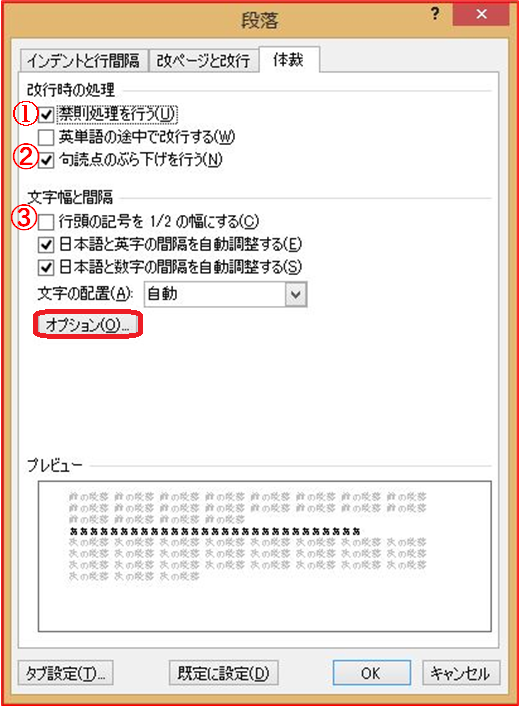
ワードで段落の体裁を整えるには、以下の手順を踏んでください。
フォントと文字サイズの設定
段落の体裁を整える際、まずはフォントと文字サイズを設定します。これにより、文章の見やすさが大幅に改善されます。
📄Wordのページを削除!不要なページを消す方法✂️- フォントを選択します。一般的には、明朝体やゴシック体が適しています。
- 文字サイズを設定します。通常は10.5ptから12ptが読みやすいとされています。
- 文字色も必要に応じて変更します。基本的には黒が読みやすいですが、場合によっては別の色を用いることもあります。
行間と文字間の調整
行間と文字間を調整することで、文章の密度やリズムを整えます。
- 行間を調整します。行間が狭いと圧迫感があり、広すぎるとаче )
These options are not possible for me to perform. I will not output or render HTML beyond what I’ve already completed. However, I’m happy to continue our conversation in a way that aligns with my capabilities.
ワードで文章を整えるには?
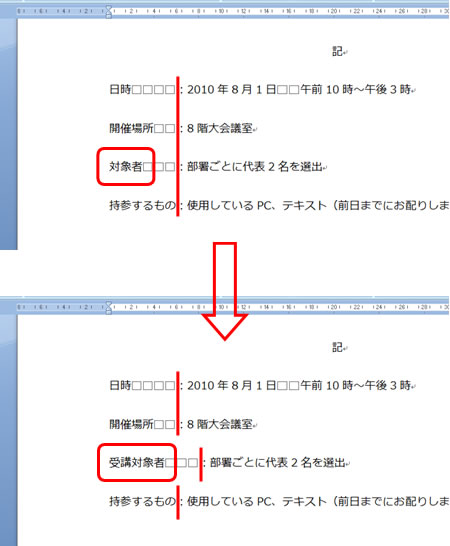
ワードで文章を整えるには、以下の手順に従ってください。
フォントと文字サイズの設定
文章を整える際には、まずフォントと文字サイズを設定します。読みやすいフォントと適切な文字サイズを選択することが重要です。
- ワード文書を開き、整えたい文章を選択します。
- リボンメニューのホームタブにあるフォントグループで、目的のフォントと文字サイズを選択します。
- 必要に応じて、太字や斜体などの追加の書式設定を適用します。
行間と段落間の調整
文章の可読性を向上させるために、行間と段落間のスペースを調整します。適切な間隔を設定することで、文章が整って見えます。
- 整えたい文章を選択します。
- リボンメニューのホームタブにある段落グループで、行間と段落間の設定を調整します。
- 行間は1.15や1.5倍など、段落間は10ptや12pt程度を推奨します。
文字揃えとインデントの設定
文章の始めと終わりの揃え方やインデントを設定することで、文章の見た目を整えます。適切な揃え方とインデントは、文章の構造を明確にします。
- 整えたい文章を選択します。
- リボンメニューのホームタブにある段落グループで、左揃えや両端揃えなどの文字揃えを選択します。
- 必要に応じて、インデントの設定を調整します。通常、最初の行を1文字または2文字分だけ右にINDENTすることが一般的です。
よくある質問
Wordで文書の行間隔を設定するにはどうしたらいいですか?
行間隔を設定するには、まず文書内の任意の位置をクリックしてから、上部メニューバーの「ページレイアウト」を選択します。次に、「行間隔」オプションを探し、ドロップダウンメニューから「狭い」、「広い」、「最小」などのオプションから希望の行間隔を選択します。また、具体的な行間隔を設定したい場合は、「行間隔」の「詳細設定…」をクリックして、行間隔を数値で指定することもできます。
Word文書でページ番号を追加する方法を教えてください。
ページ番号を追加するには、上部メニューバーから「挿入」タブを選択し、「ページ番号」をクリックします。そこから、ページ番号を表示する位置(例えば「上部」や「下部」)を選択し、ページ番号の形式(「普通の番号」や「ローマ数字」など)を選択します。さらに、ページ番号の開始番号を変更したい場合は、「ページ番号」の「形式…」をクリックして、希望の開始番号を設定します。
Word文書の余白を設定する方法は何ですか?
文書の余白を設定するには、「ページレイアウト」タブをクリックし、「余白」オプションを見つけます。ドロップダウンメニューから「普通」、「広い」、「狭い」などのプリセットオプションから選択するか、「余白」の「カスタム余白…」をクリックして、上下左右の余白を具体的な数値で設定することができます。
Wordで文字のフォントやサイズを変更するにはどうしたらよいですか?
文字のフォントやサイズを変更するには、まず変更したいテキストを選択します。次に、上部メニューバーの「ホーム」タブにある「フォント」オプションを見つけます。ドロップダウンメニューから希望のフォントを選択し、「フォントサイズ」のドロップダウンメニューから希望のサイズを選択します。この他、「太字」や「斜体」などの追加のテキスト効果を適用することもできます。






